La mayoría de nosotros estamos conectados a Internet en todo momento y perder esa conexión puede ser frustrante, especialmente si la necesitas para trabajar. Si su conexión a Internet falla y no tiene acceso a Wi-Fi, utilizar el punto de acceso de otra persona suele ser la solución ideal.
Pero ¿qué sucede cuando tu punto de acceso no funciona? En este artículo, cubriremos 10 de las mejores soluciones para que su punto de acceso vuelva a funcionar.
Tenga en cuenta que este artículo es para Android. Lea nuestra otra guía si tiene Problemas con el punto de acceso de tu iPhone.
1. Comprueba tu conexión a Internet
Lo primero que debes verificar es que la conexión a Internet esté funcionando en el dispositivo que comparte el punto de acceso.
La forma más rápida de comprobar tu conexión es cargando una página web en tu navegador. Si no funciona, necesita solucionar problemas de su conexión a Internet. Por ejemplo, es posible que haya alcanzado su límite (según su plan telefónico) o que haya un corte en su área.
2. Reinicia la conexión Wi-Fi
La forma más sencilla de reiniciar las funciones de conectividad inalámbrica de su teléfono es habilitando brevemente el modo avión. A menudo, esto puede resolver errores que surgen con la funcionalidad de su punto de acceso.
Para habilitar el modo avión, arrastre hacia abajo desde la parte superior de la pantalla para abrir la barra de notificaciones. Selecciona el ícono Modo avión (el avioncito). Desactive el modo avión después de 30 segundos y verifique si su punto de acceso ahora está funcionando.
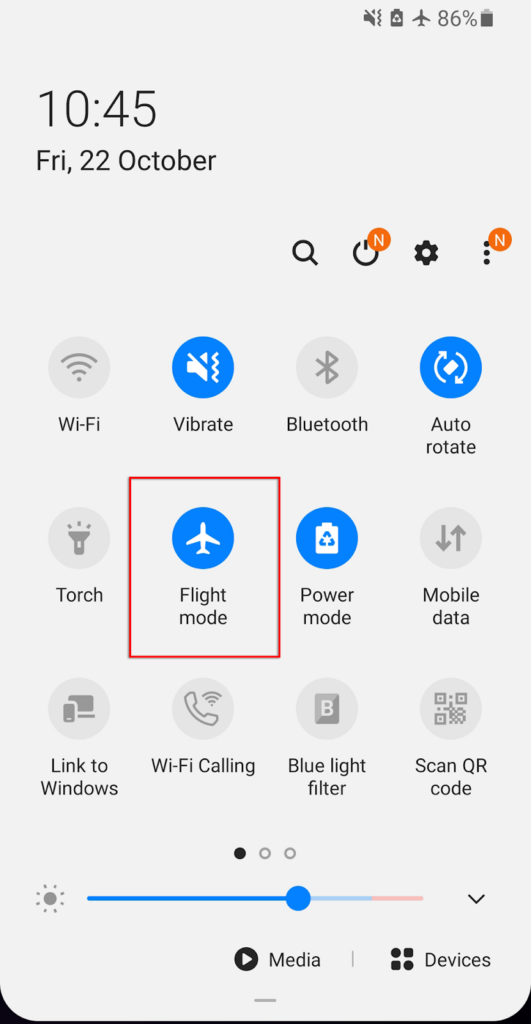
Debe hacer esto tanto en el dispositivo receptor como en el emisor, ya que el problema puede surgir en cualquiera de ellos.
3. Reinicia tu teléfono
Muchos de nosotros usamos nuestros teléfonos durante días o semanas seguidas, acumulando varios programas en ejecución en segundo plano, lo que dificulta la velocidad de procesamiento de su teléfono. A veces esto puede causar errores o errores. A menudo, reiniciar el teléfono es suficiente para restablecer estos errores y actualizar el teléfono.
Para reiniciar su teléfono, mantenga presionado el botón de encendido durante unos segundos. Cuando aparezca la ventana emergente, seleccione Apagar . Espere hasta 30 segundos, luego reinicie su teléfono y verifique si el punto de acceso ahora está funcionando.

4. Desactivar el ahorro de batería
Varios usuarios de Android han notado que el modo de ahorro de batería puede afectar la conectividad de su punto de acceso. Aunque esto no debería ocurrir, vale la pena intentarlo, ya que puede ser una solución rápida para sus problemas con el punto de acceso..
Para desactivar el modo de ahorro de batería:
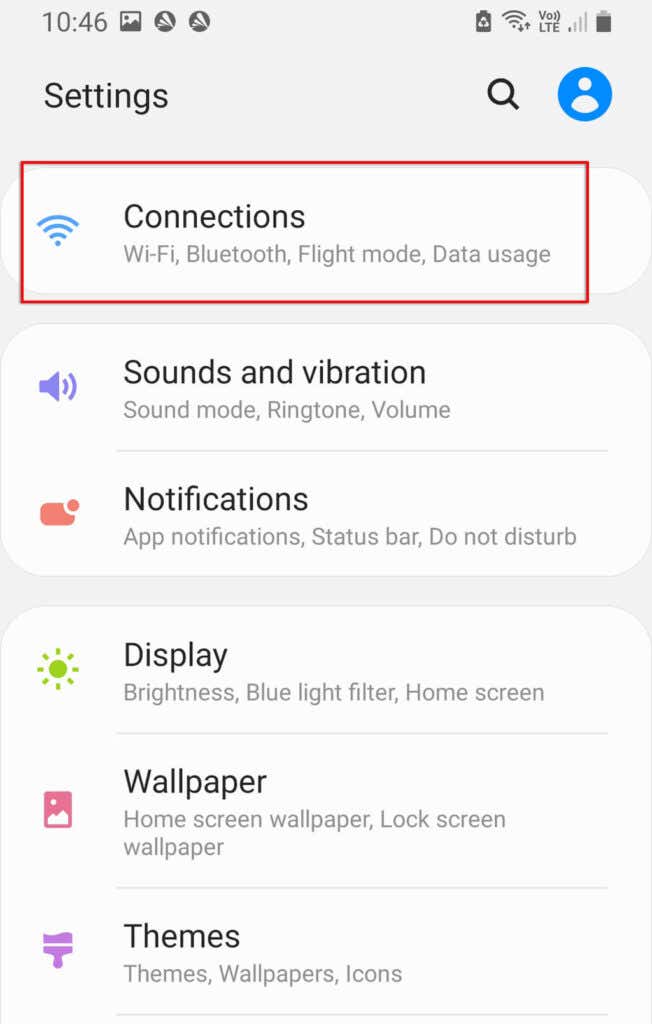
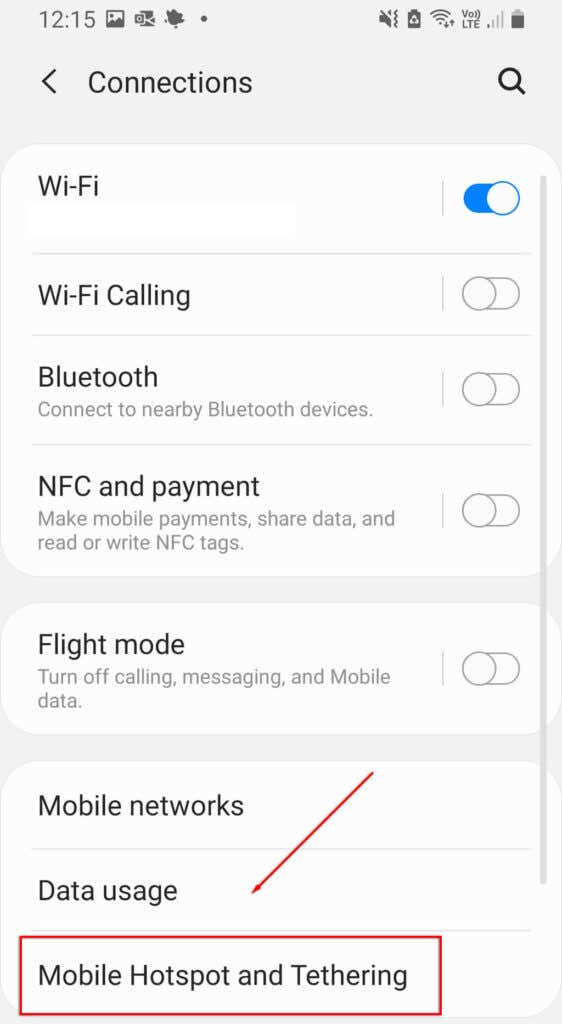
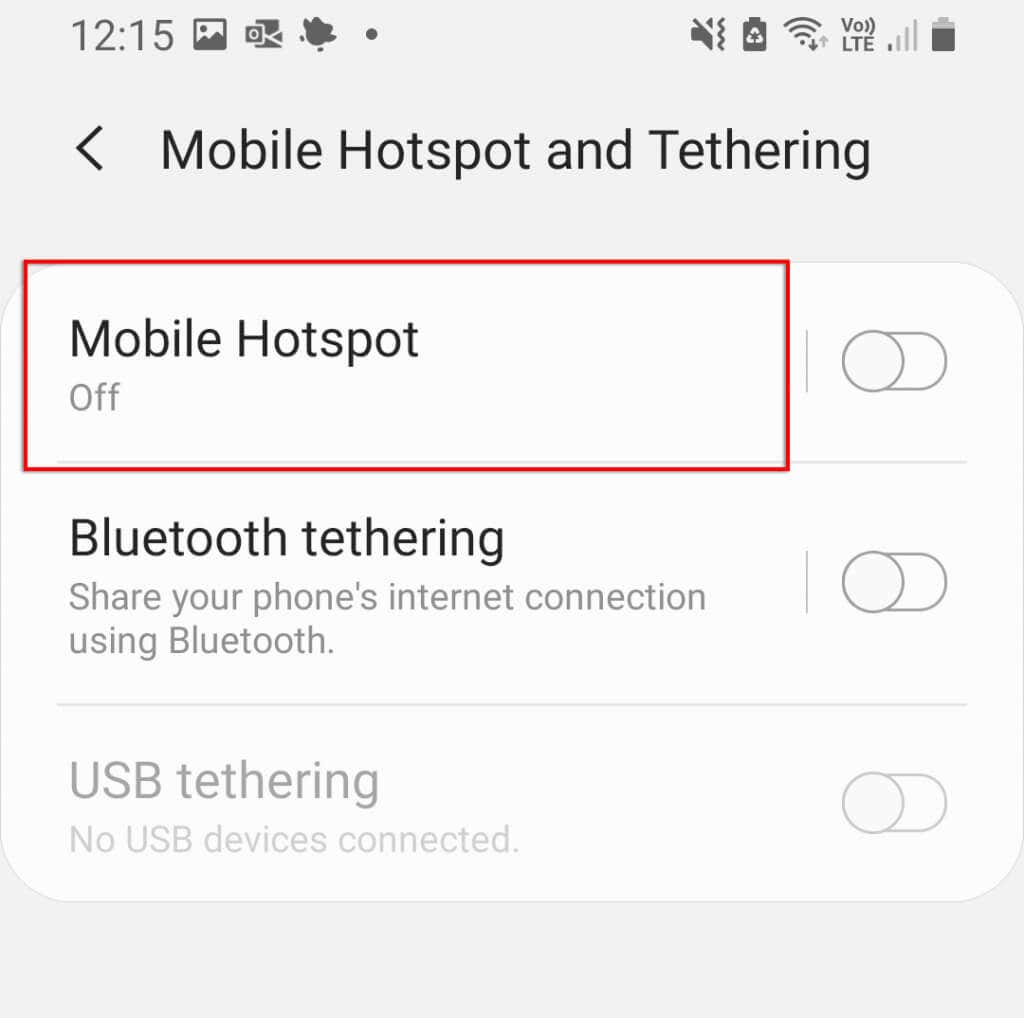
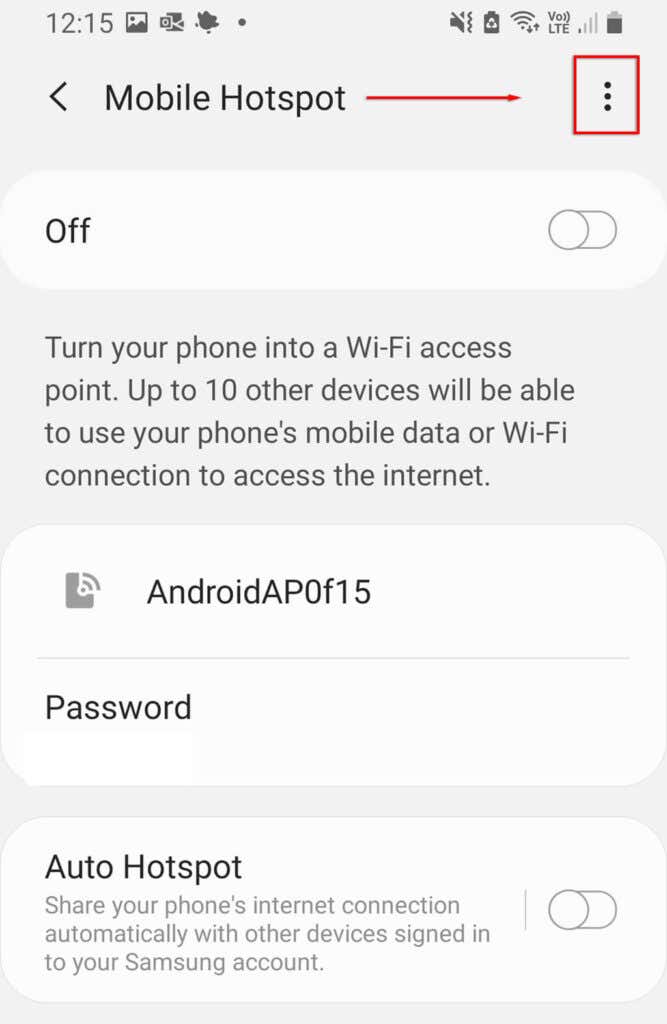
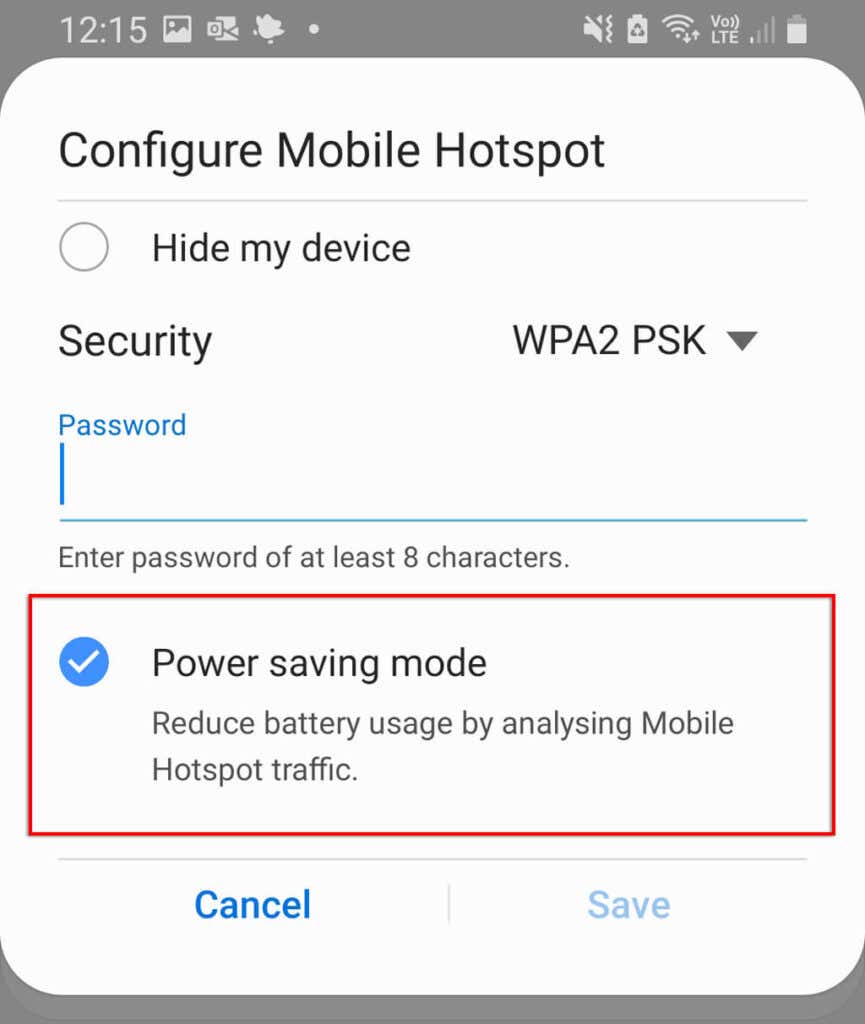
También se ha informado que el modo de ahorro de datos a veces afecta la funcionalidad del punto de acceso. Para desactivar esto:
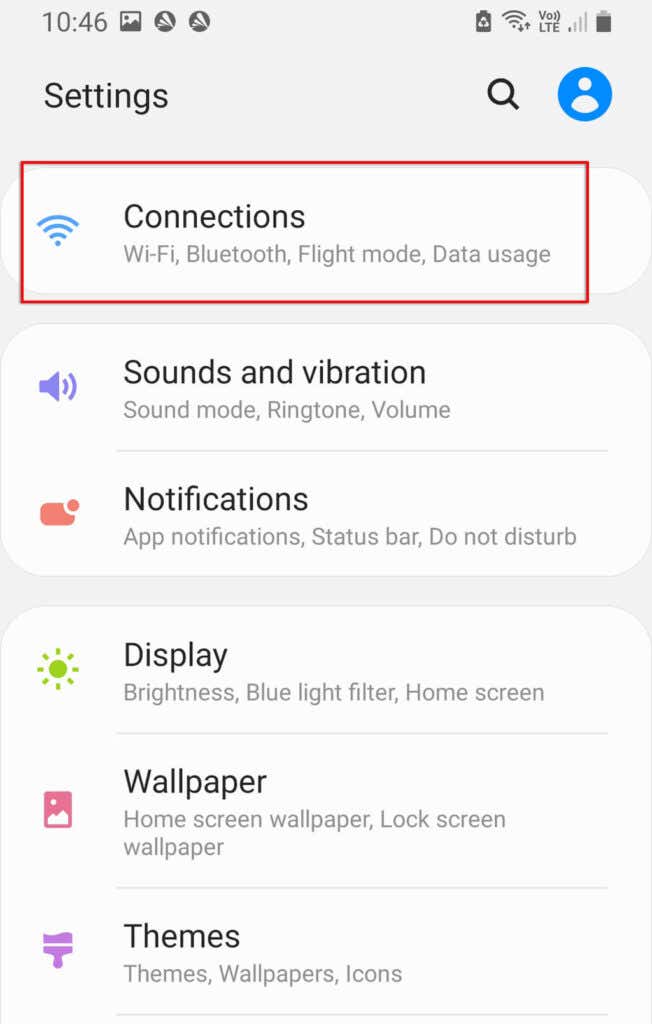
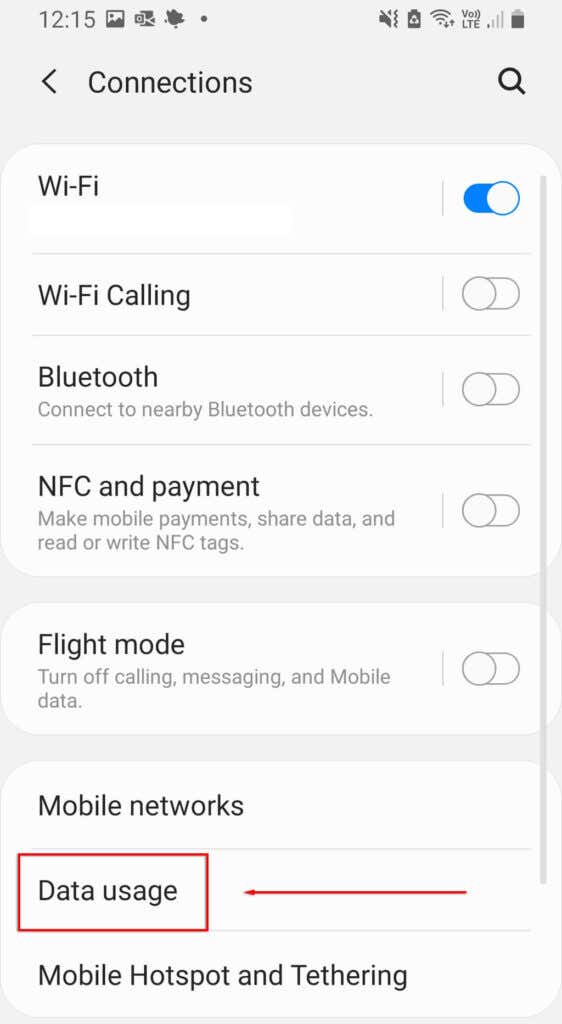
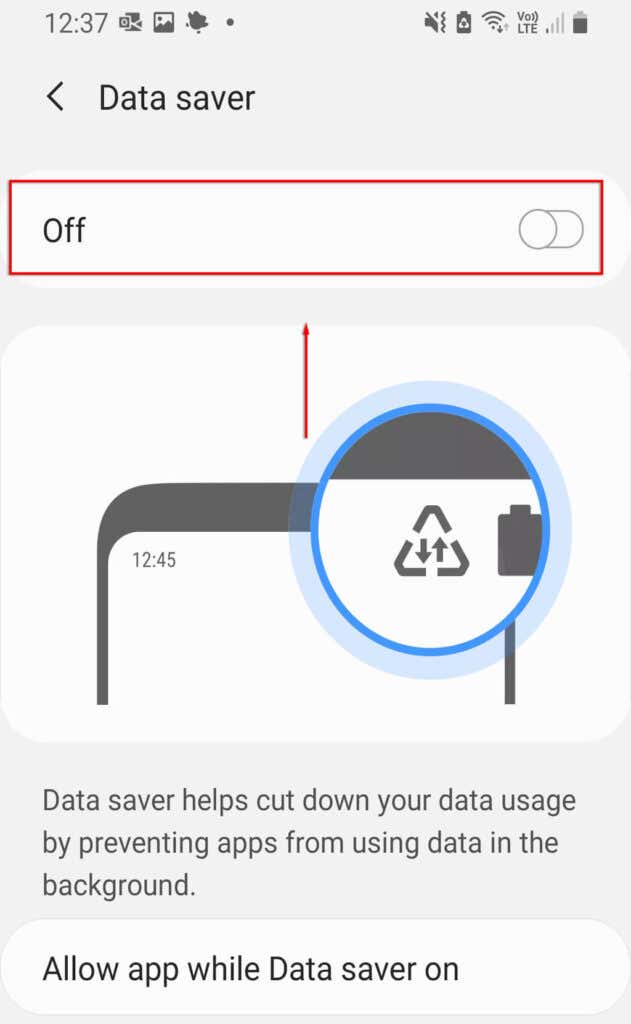
5. Apague su VPN
Redes privadas virtuales (VPN) puede afectar tu velocidad de Internet y causar problemas de conexión a través de un punto de acceso de Android. Si bien son excelentes para proteger su privacidad en línea, es posible que desee intentar deshabilitarlos cuando necesite usar el punto de acceso y volver a habilitarlos después.
Para desactivar su VPN, puede abrir la aplicación VPN directamente y desactivarla. De lo contrario, sigue estos pasos:
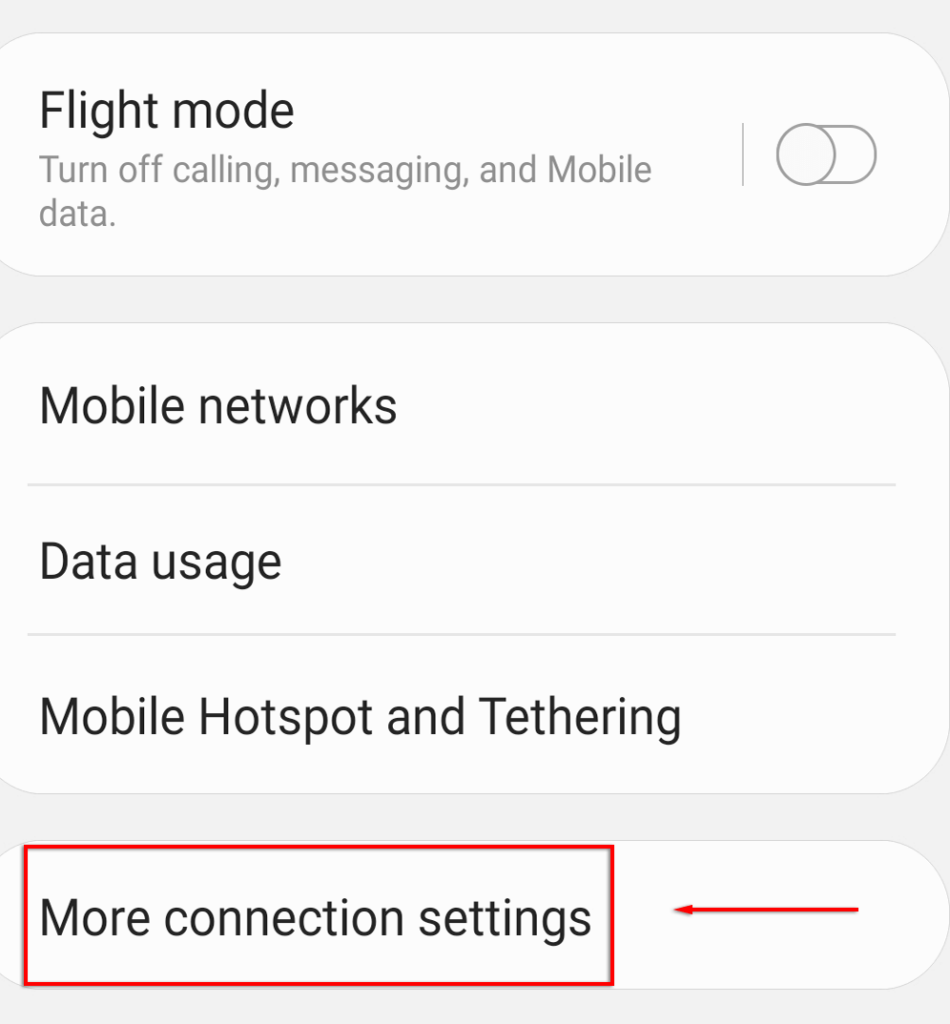
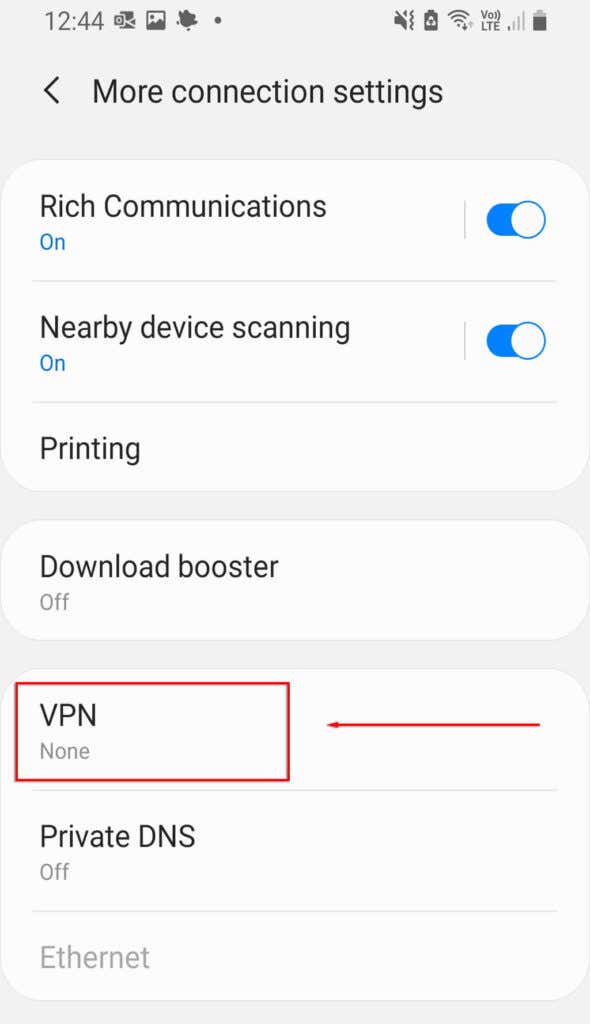
6. Desactivar el cambio automático de punto de acceso
El cambio automático de punto de acceso es una función incluida en versiones recientes de Android. Cuando está habilitado, si no hay ningún dispositivo conectado al punto de acceso durante unos minutos, se desactivará el punto de acceso. Esto puede apagar su punto de acceso de forma intermitente debido a que su teléfono está inactivo durante demasiado tiempo. Para desactivarlo:
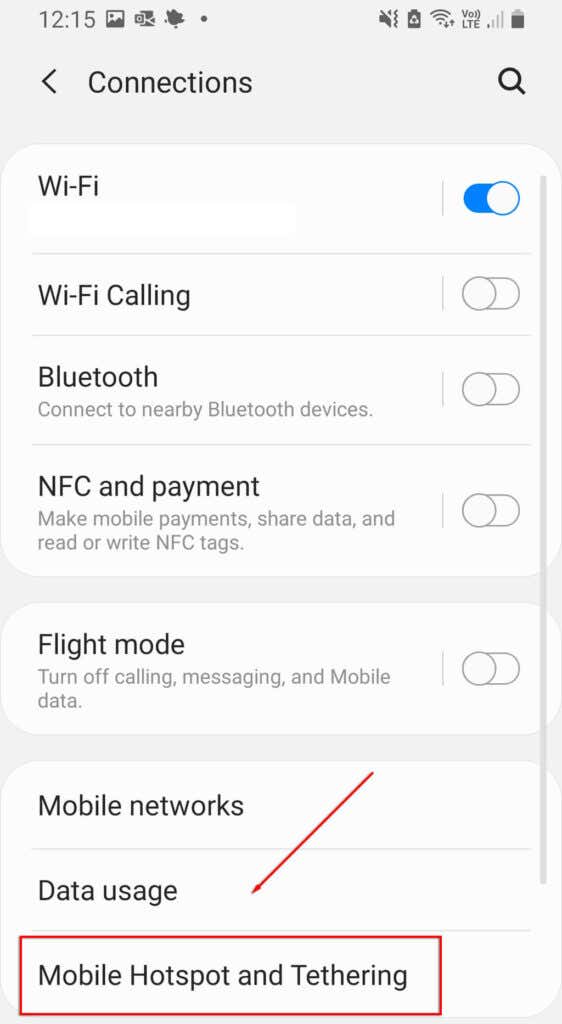
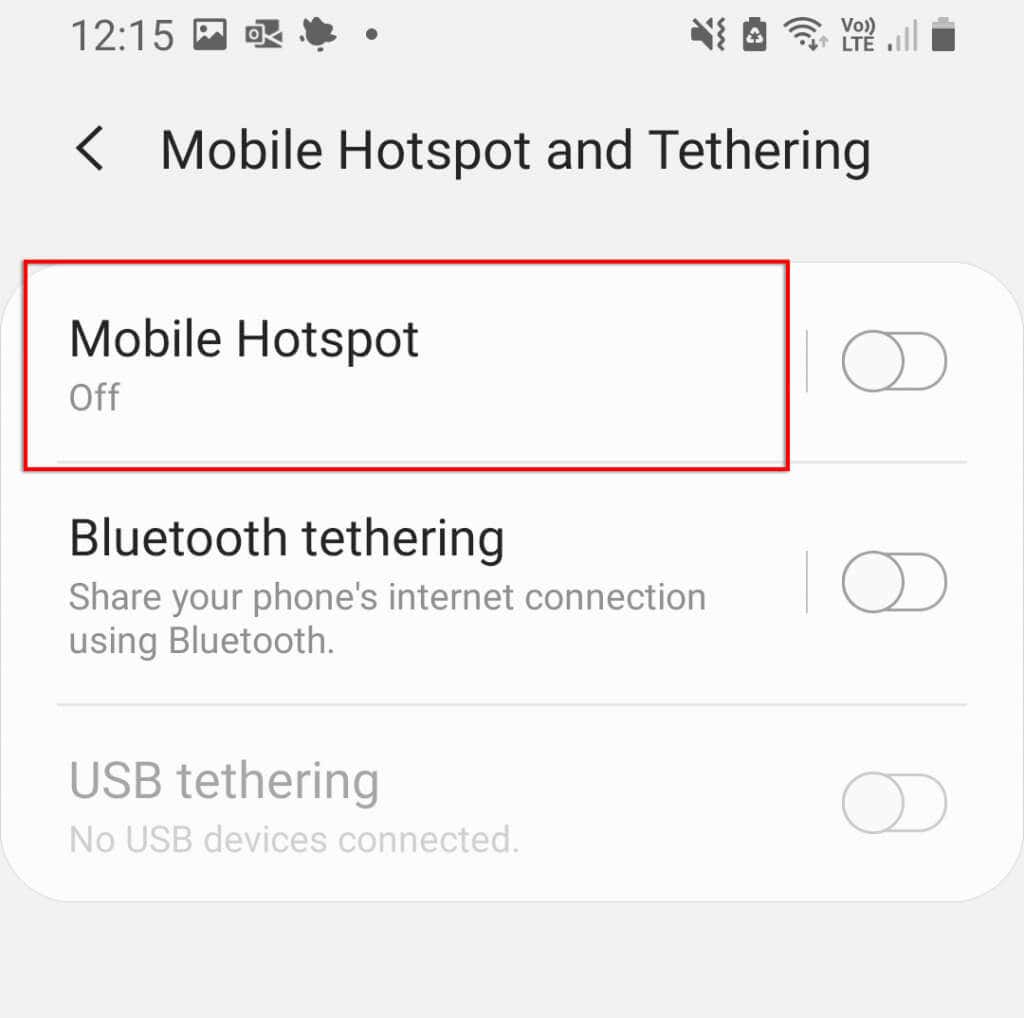
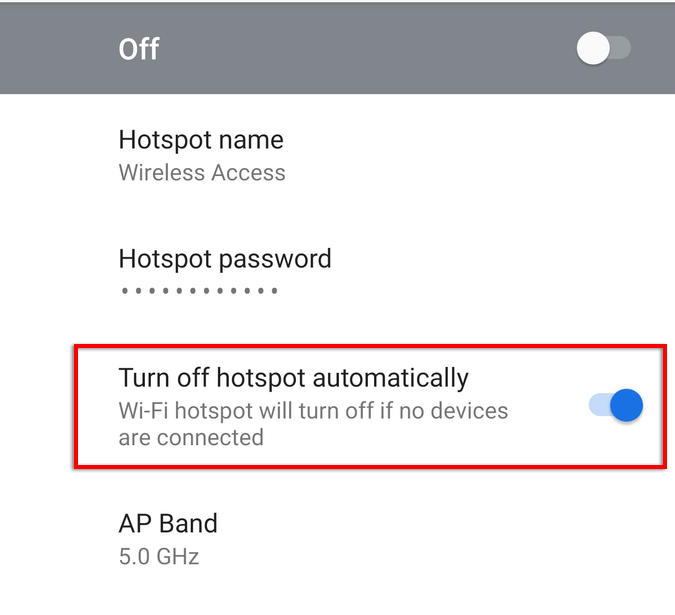 .
.
Nota: Algunos modelos no muestran esta opción.
7. Comprueba tu banda Wi-Fi
Algunos de los últimos teléfonos Android son compatibles con las bandas Wi-Fi de 2,4 GHz y 5 GHz. Sin embargo, los teléfonos más antiguos no pueden acceder a la frecuencia de 5 GHz. Si su teléfono solo puede recibir la frecuencia de 2,4 GHz, debe asegurarse de que su punto de acceso esté configurado en la banda estándar de 2,4 GHz.
Para hacer esto:
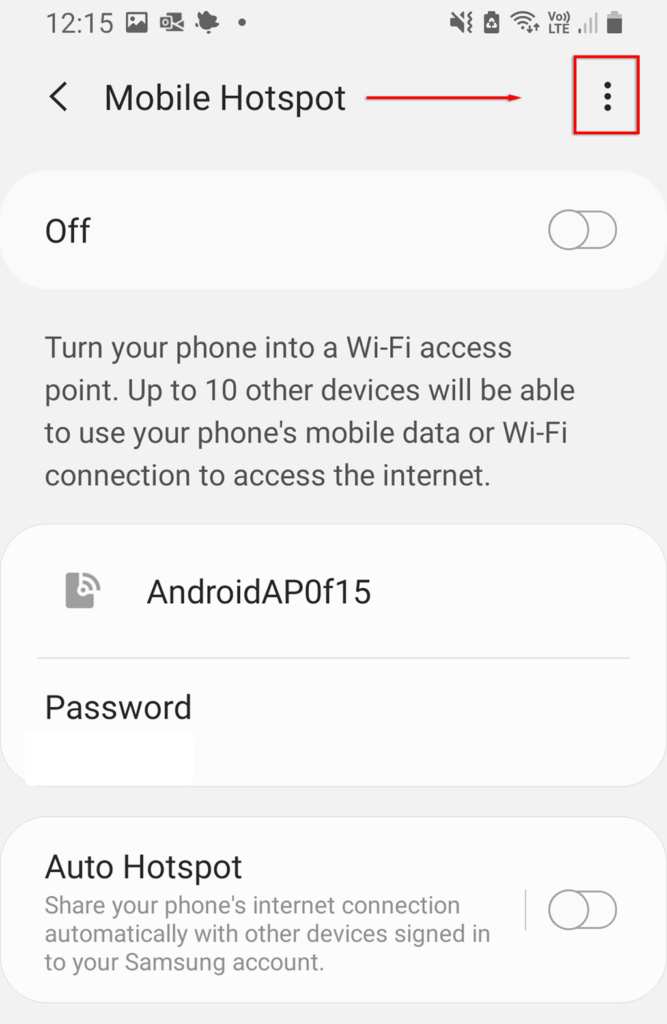
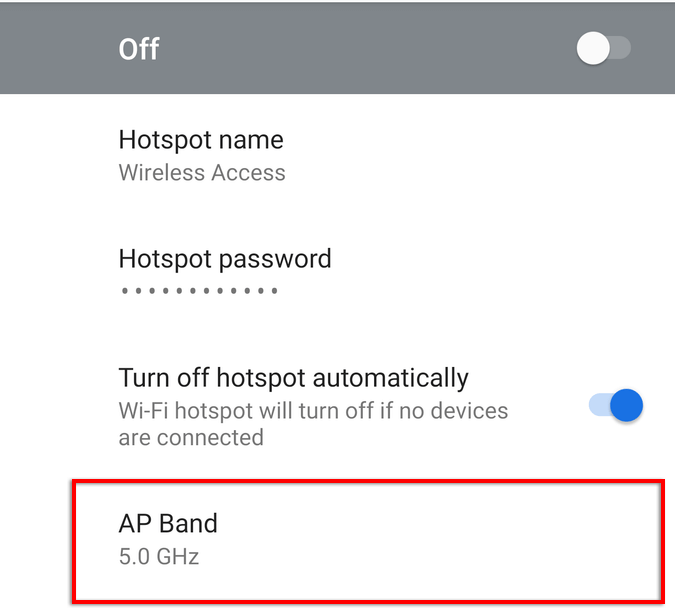
Nota: No todos los teléfonos Android cuentan con esta funcionalidad.
8. Crear un nuevo punto de acceso sin contraseña
Una última cosa que puedes intentar es crear un nuevo punto de acceso sin protección con contraseña. Aunque generalmente se recomienda la protección con contraseña, puede causar problemas e impedirle conectarse. Para ver si este es el caso:
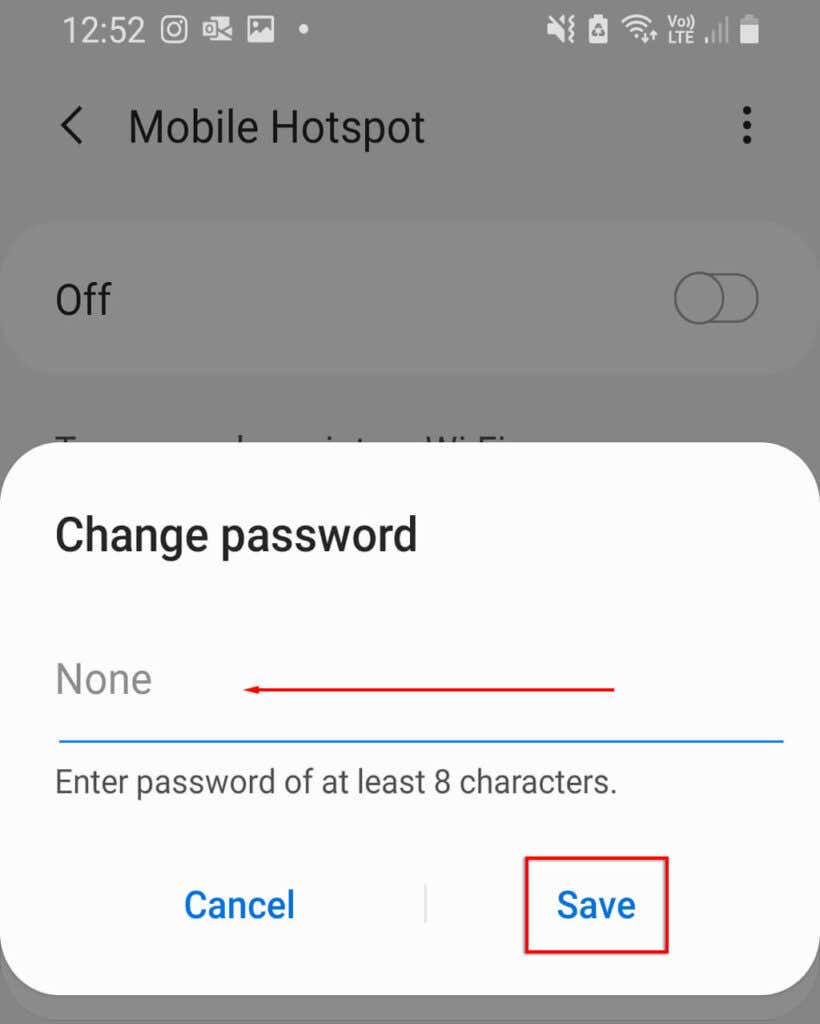
Recomendamos cambiar el nombre del punto de acceso para evitar problemas con la memoria de su dispositivo en esa red. Si su Android ahora puede conectarse al punto de acceso, ahora debe agregar protección con contraseña para evitar amenazas a la seguridad de su dispositivo.
9. Pruebe la conexión Bluetooth
Es posible que desees probar la conexión Bluetooth en lugar del punto de acceso Wi-Fi como último recurso. Esta es otra forma de compartir Internet con otras personas y la única desventaja es que es más lenta. Si necesitas Internet, vale la pena intentarlo.
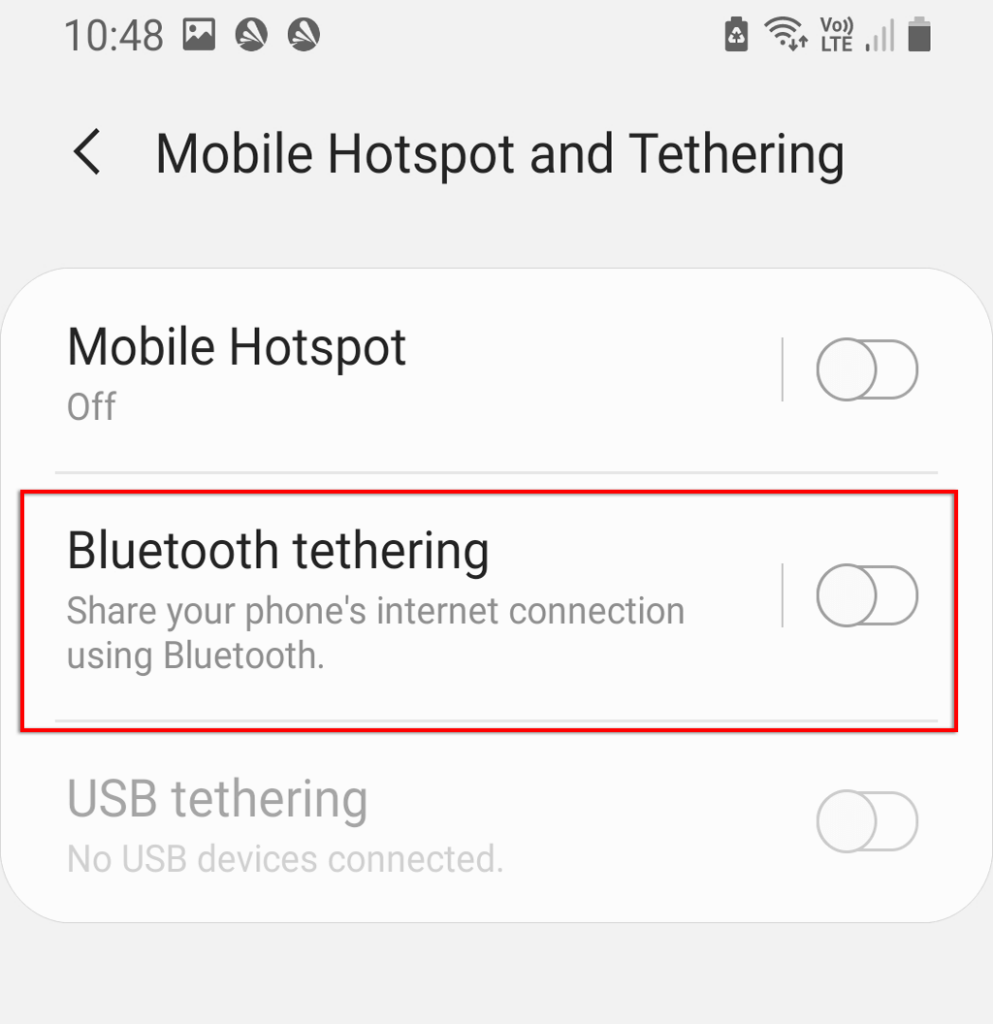
10. Verifique su dispositivo receptor
Si nada de lo anterior ha funcionado, es posible que haya un problema de software o hardware con su dispositivo receptor. Si es posible, intente conectarse a otro punto de acceso o conexión Wi-Fi para verificar que el dispositivo esté funcionando correctamente. Alternativamente, vea si otro dispositivo, como una computadora portátil u otro teléfono, puede conectarse al punto de acceso.
Si es posible, es probable que el problema esté en el dispositivo receptor. Puede restablecer su teléfono de fábrica para actualizar completamente el lado del software. El restablecimiento de fábrica eliminará todos sus datos, así que asegúrese de hacer una copia de seguridad de antemano.
Para restablecer los valores de fábrica de tu teléfono:
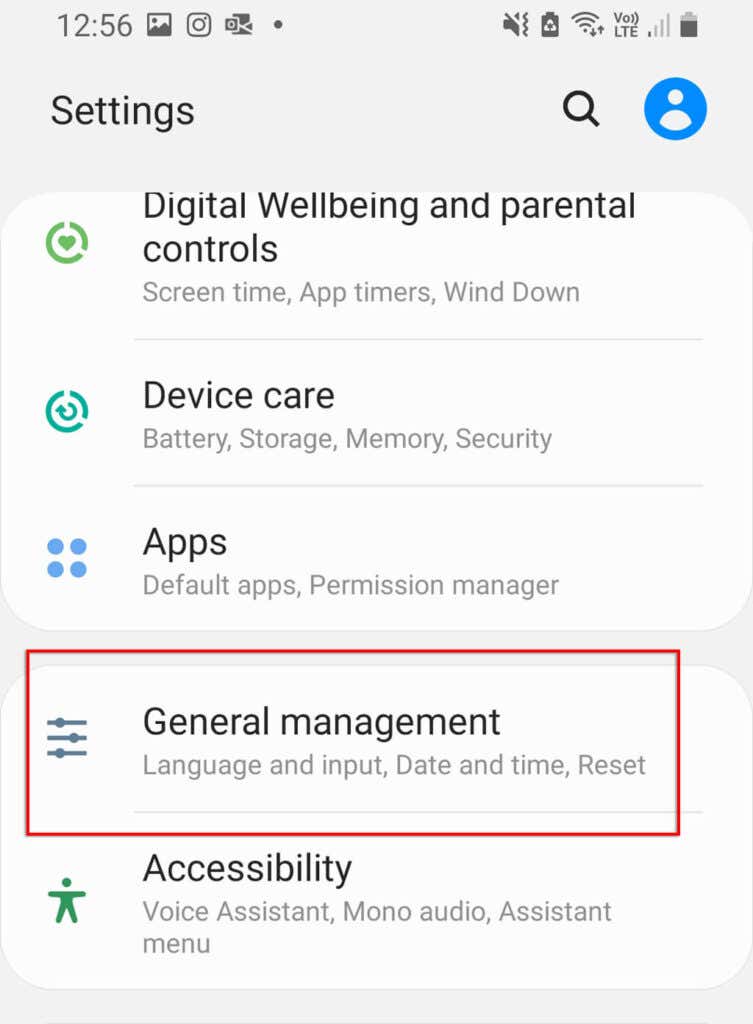
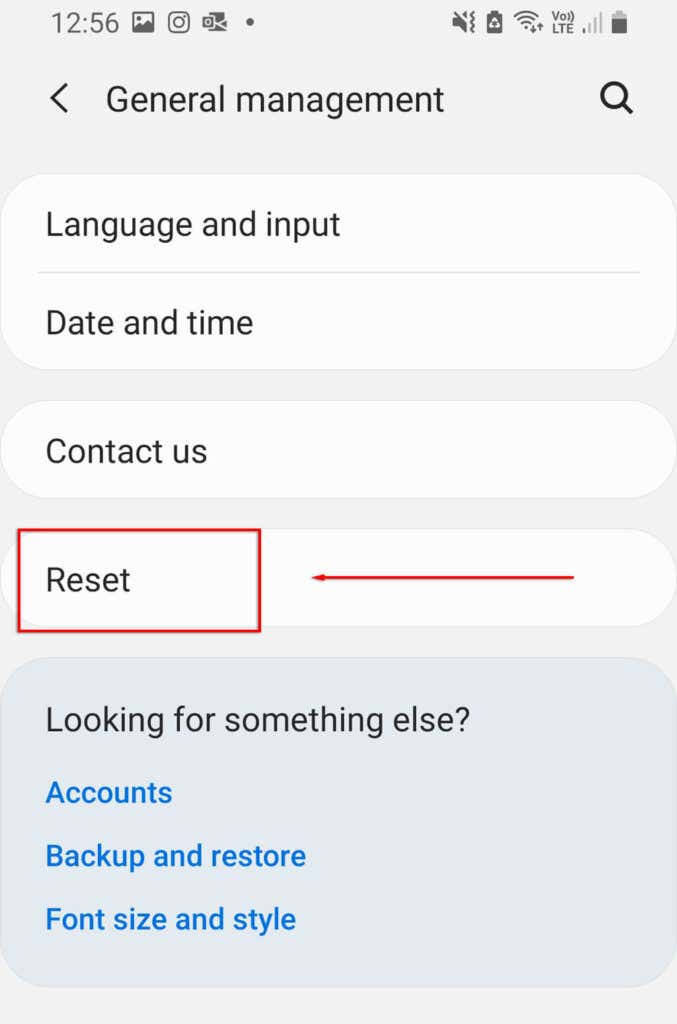
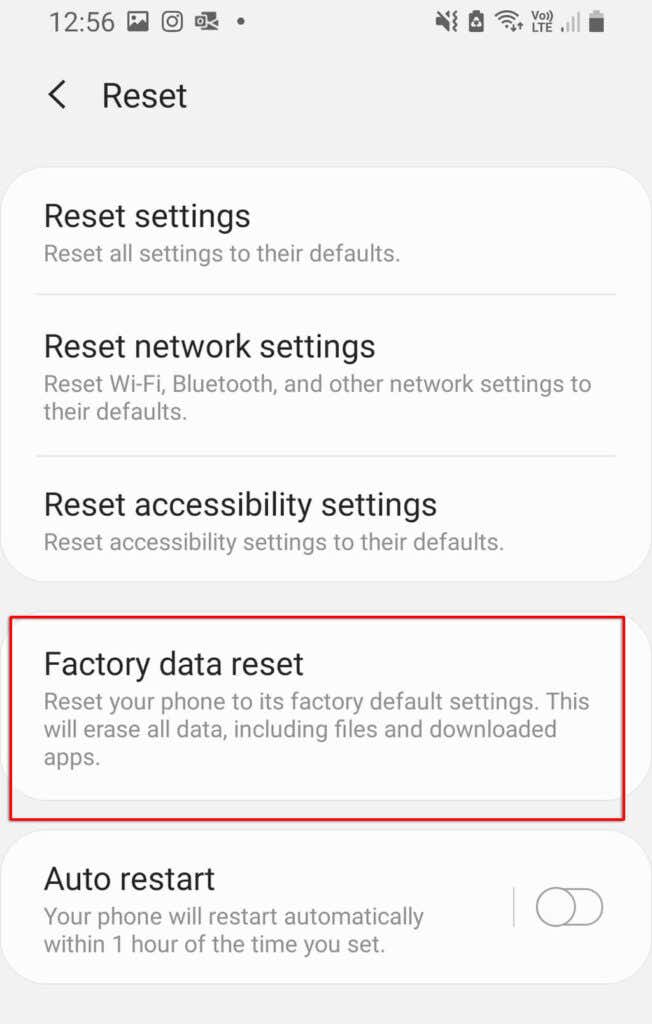
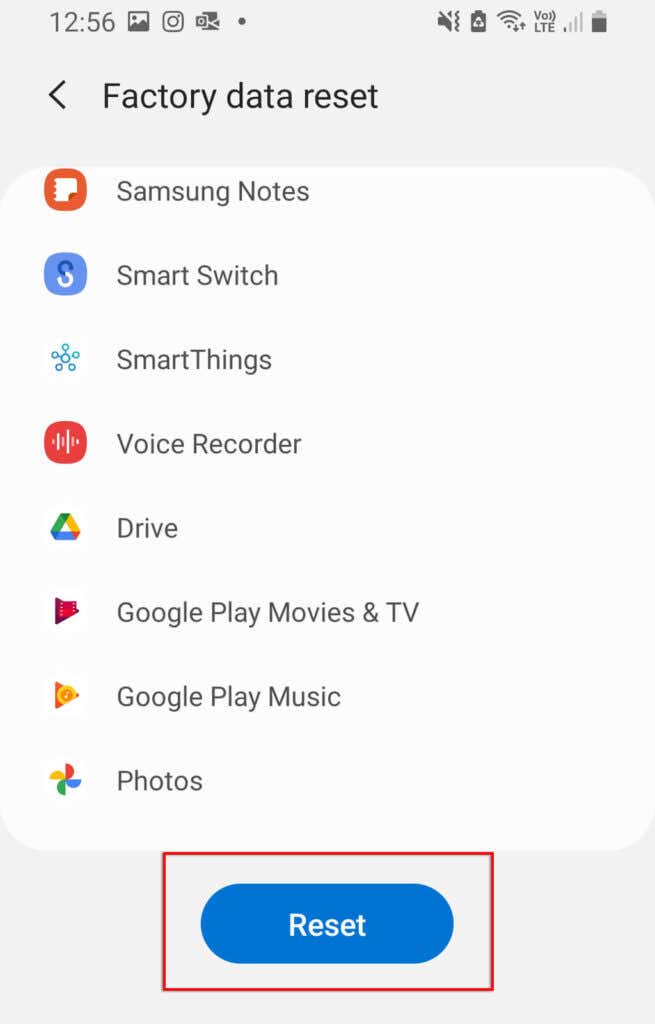
Volver a estar en línea
No hay nada peor que no tener Internet, especialmente si necesitas trabajar o contactar a alguien con urgencia. Con suerte, una de nuestras soluciones solucionó el problema de que su punto de acceso no funciona. De lo contrario, es probable que se trate de un problema de hardware y deberá llevarlo al centro de reparación más cercano (¡y con suerte obtendrá un reemplazo gratuito!).
Si este artículo te ayudó o tienes otra solución, ¡háznoslo saber en los comentarios a continuación!
.